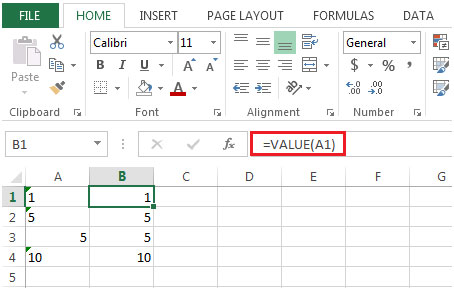Entfernen von ausgeblendete Apostrophe Importiert aus Zahlen in Microsoft Excel 2010
In diesem Artikel erfahren Sie nicht, wie Sie versteckte Apostrophe aus importierten Zahlen in Microsoft Excel 2010 entfernen.
Beim Importieren von Daten aus dem Internet oder einer anderen Software enthalten die Zahlen führende Apostrophe. Die Zahlen mit Apostroph werden in Excel als Text betrachtet.
Diese Zahlen können aufgrund ihres Textformats nicht als Zahl, Währung, Prozentsatz, Datum, Uhrzeit usw. formatiert werden. Sie können aufgrund ihres Textformats auch nicht in Berechnungen wie SUMME oder DURCHSCHNITTLICH verwendet werden. Funktionen funktionieren im Textformat nur, wenn sie in Zahlen konvertiert werden.
Wir werden die VALUE-Funktion verwenden, um Text in Zahlen umzuwandeln.
===
Wert: Konvertiert eine Textzeichenfolge, die eine Zahl darstellt, in eine Zahl
Syntax: = VALUE (Text)
Nehmen wir ein Beispiel, wie Apostroph aus Zellen entfernt wird:
-
Wir haben einige Zahlen in Spalte A, einschließlich Apostroph vor.
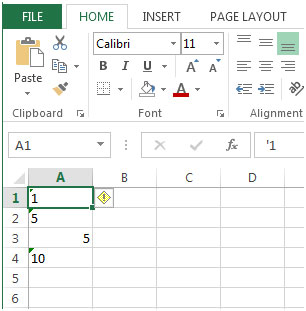
-
Um herauszufinden, ob die Zelle Apostroph enthält, ist die Zahl standardmäßig immer rechtsbündig, während Zahlen, die Apostroph enthalten, linksbündig sind.
-
Der zweite Hinweis, den wir aus dem gelben quadratischen Feld erhalten, taucht auf.
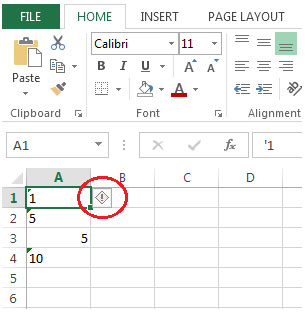
-
Wenn Sie den Mauszeiger über das gelbe Quadrat bewegen, wird die Farbe viel heller.
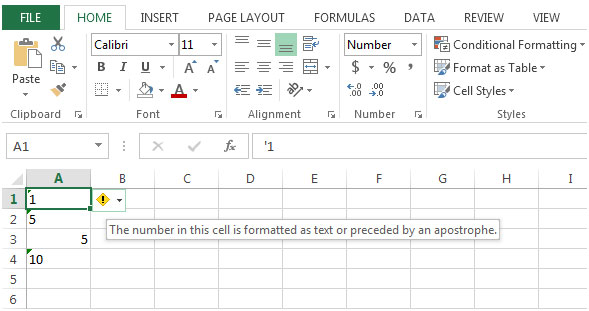
Wenn Sie auf das gelbe Quadrat klicken, finden Sie die Option In Zahl konvertieren *
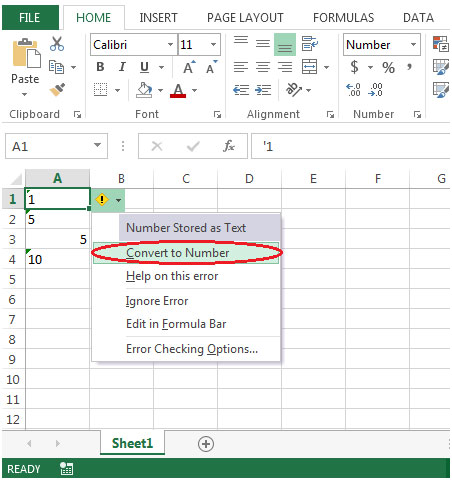
-
Wenn Sie auf In Zahl konvertieren klicken, wird der Text in eine Zahl konvertieren.
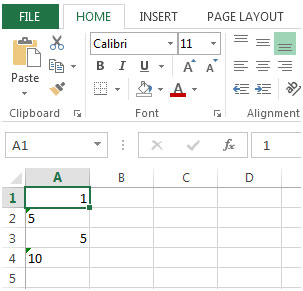
-
Die zweite Möglichkeit, die Zahl mit dem Apostroph zu konvertieren, ist die Verwendung der Wertfunktion.
Geben Sie im obigen Beispiel die Formel in Zelle B1 ein * = VALUE (A1)